アプリを国際化してAndroid Marketから世界へ発信:Androidで動く携帯Javaアプリ作成入門(8)(2/2 ページ)
Androidが最も適合するリソースを選択する際の流れ
以下のような端末があったと仮定します。
| 言語・地域 | en-GB |
|---|---|
| 画面の向き | port |
| タッチスクリーンタイプ | notouch |
| 主要なテキスト入力方法 | 12key |
| 表2 ある端末の仕様 | |
そして、以下のようなリソースが用意されていたとします。
MyApp/res/drawable/ MyApp/res/drawable-en/ MyApp/res/drawable-fr-rCA/ MyApp/res/drawable-en-port/ MyApp/res/drawable-en-notouch-12key/ MyApp/res/drawable-port-92dpi/ MyApp/res/drawable-port-notouch-12key
最初のステップで、MyApp/res/drawable-fr-rCA/は言語が違うので除外されます。
MyApp/res/drawable/ MyApp/res/drawable-en/ MyApp/res/drawable-fr-rCA/ MyApp/res/drawable-en-port/ MyApp/res/drawable-en-notouch-12key/ MyApp/res/drawable-port-92dpi/ MyApp/res/drawable-port-notouch-12key
次に、端末は108dpiなので、92dpiが指定されているMyApp/res/drawable-port-92dpi/が除外されます。
MyApp/res/drawable/ MyApp/res/drawable-en/ MyApp/res/drawable-en-port/ MyApp/res/drawable-en-notouch-12key/ MyApp/res/drawable-port-92dpi/ MyApp/res/drawable-port-notouch-12key
残ったものは、すべて一応使えることになりますが、優先順位で並べ替えられ、最も優先順位の高いものが使用されます。
MyApp/res/drawable-en-port/ ← 2と3
MyApp/res/drawable-en-notouch-12key/ ← 2と5と7
MyApp/res/drawable-en/ ← 2
MyApp/res/drawable-port-notouch-12key ← 3と5と7
MyApp/res/drawable/ ← なし
どれも適合しなかった場合は、どれが使われるかは分かりません。従って、どれも適合しなかった場合のために、修飾語句なしのデフォルトのリソースを用意しておくことを強くお勧めします。
国際化対応は、リソースを用意するだけ
修飾語句の使い方が理解できたら、アプリの国際化対応を行ってみましょう。国際化対応はそれぞれのリソースを用意するだけでソースコードの改変なしに行えます。今回のサンプルでは、日本語、中国語、韓国語、英語に対応し、英語がデフォルトになるようにしてみます。
ADTで作成した直後のリソースに、フォルダとファイルを追加して、以下のようにしました。
元からあったリソース用フォルダのほかに、言語コードを伴った同じ名前のフォルダを追加してあります。この各言語のフォルダは、各言語向けに変更された内容で同じ名前のリソースファイルを持っています。元からあったフォルダは英語のリソースが入っています。
端末が日本語、中国語、韓国語に設定されている場合は、それらが使用され、それ以外の言語に設定されている場合はデフォルトの英語が使用される、というわけです。
このように、アプリ一覧でアプリのアイコンやアプリ名までも変更できます。
次回は、Webを表示させる方法について
Androidにはあらかじめリソースを適切に選択する仕組みが備わっているため、本当にリソースを複数用意するだけで国際化対応や各種端末対応が行えてしまいます。リソースを用意するのはちょっと手間ですが、効果は大きいのでがんばってみてはいかがでしょうか。
今回使用したサンプルは、以下のリンクからダウンロード可能です。アプリ起動時の国際化も行われているので、実際に手元の環境で動作させてみてください。
次回はWebを表示させ、操作する方法について解説します。
- グーグルのAPIを使うときに欠かせないGoogle OAuthの作り方と使い方
- 細か過ぎて伝わってないけど開発者が知っておきたいAndroid Mの新機能まとめ
- 腕時計から電話をかけるAndroid Wearアプリの作り方
- Android Wear用アプリの花形、時計アプリ「Watch Face」の基本的な作り方
- Android 5.0発表&スマホと連動する音声認識Android Wearアプリの作り方
- ウェアラブル端末用Android Wearアプリ開発の基礎知識
- 変わらないと生き残れないAndroid Lの新機能まとめ
- Android WearやIoTで注目のAndroidセンサー機能8選
- ウェアラブル時代に見直したいAndroidの加速度/重力センサー、ジャイロスコープ
- あなたの知らないAndroid SDKの便利tools、14選まとめ
- Android 4.4のメモリ使用状況を把握する3つのツールの使い方
- Androidでリアルタイムマルチプレーゲームを開発するには
- 低性能端末でも使えるか? Android 4.4 KitKatの新機能39選
- もはや無料BaaS。ゲーム以外でも使いたくなるGoogle Play Game Servicesのデータ管理機能
- アプリにGoogle+のソーシャルグラフを持ち込めるGoogle Play Game Servicesの基礎知識
- あなたのアプリはクラウドにデータをバックアップできますか?
- Eclipse ADTに代わるIDEとなるか? Android Studioの基礎知識
- ActionBarで、アプリのUIはこんなにスマートになる
- Android 4.x時代のアプリにないと残念なActionBarとは
- 動的クラスローディングでAndroidアプリ“裏”開発
- Android 4.xのAndroidビームをアプリに組み込むには
- AndroidアプリでNFCタグを読み書きするための基礎知識
- 新タブレット時代を見据えるAndroid 4.2の新機能9選
- Androidからイヤフォンやヘルス機器とBluetooth通信するには
- Bluetoothを使ってAndroidアプリ同士で通信するには
- Androidアプリをアプリ内購読に対応してもうける方法
- 開発者が知らないと残念過ぎるAndroid 4.1の新機能36選
- Androidのプロセス間通信を自由自在にするAIDL
- Android 4.0のサービス/プロセス間通信の基本
- Androidアプリでマルチメディアを扱うための基礎知識
- Androidのウィジェットにノーティフィケーションするには
- Android 4.0で注目の顔認識をアプリに組み込むには
- Android 4.0でアプリ開発を始めるための環境構築
- 開発者が知らないと損するAndroid 4.0の新機能44選
- Android Compatibility packageで2.x系でもマルチサイズ対応
- Androidの画面の大きさの違いを解決するFragments
- Android 3.0の新APIで簡単ドラッグ&ドロップ実装
- 開発者が知って得するAndroid 2.3の新機能18選
- アニメーションでAndroidに独創的な画面エフェクトを
- Androidアプリで“アニメーション”するための基礎知識
- XMLレイアウトでAndroidアプリに“設定画面”を追加
- 開発者が知っておきたいAndroid 2.2の新機能12連発
- もはやケータイに必須のカメラをAndroidで制御しよう
- 地図/位置情報/GPSを使うAndroidアプリを作るには
- Android NDKでJNIを使用してアプリを高速化するには
- Android 2.1の新機能「Live Wallpaper」で作る、美しく燃える“待ち受け”
- iPhoneより多彩なAndroidのセンサをアプリで操作
- SurfaceViewならAndroidで高速描画ゲームが作れる
- Android 1.6のジェスチャーとテキスト読み上げを使う
- Androidのホーム画面に常駐するアプリを作るには
- Netbookにも広まるAndroidで、かつてないWeb体験を
- アプリを国際化してAndroid Marketから世界へ発信
- 常駐アプリが作成できるAndroidの“サービス”とは
- AndroidでSQLiteのDB操作をするための基礎知識
- Androidアプリの使いやすさを左右する5つのレイアウト
- 簡単でワクワクするAndroidウィジェット10連発!
- ブラウザや地図、ストリートビューの基、Intentとは?
- Androidアプリ作成の基本“Activity”とは何か?
- Android Market配布を目指しEclipseでHelloWorld!
関連記事
Copyright © ITmedia, Inc. All Rights Reserved.

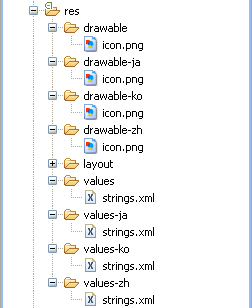 図4 国際化対応済みのリソース
図4 国際化対応済みのリソース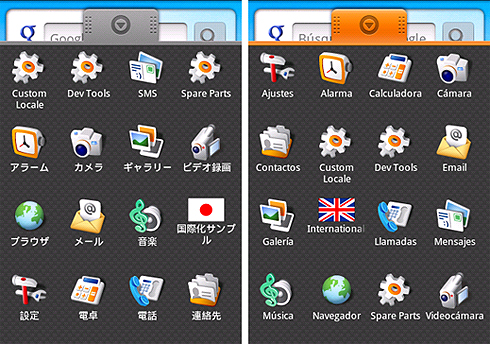 図5 国際化対応したAndroidアプリ
図5 国際化対応したAndroidアプリ



